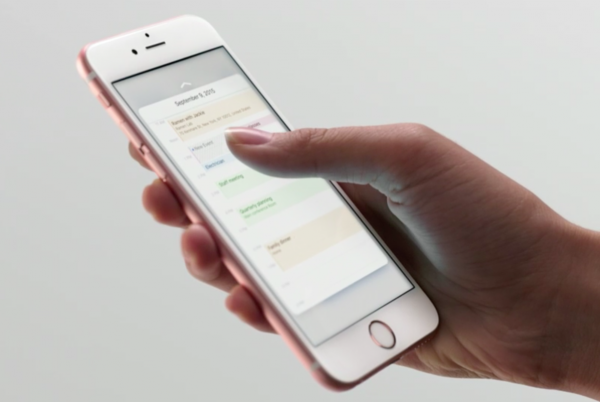
Poniżej pokażemy Ci, jak naprawić ekran dotykowy iPhone'a, który nie działa poprawnie lub nie odpowiada. Tak, może to być frustrujące, gdy napotkasz tego rodzaju problem na swoim iPhonie. Dopóki iPhone nie jest mokry od cieczy i nie upuściłeś go przypadkiem, nadal możesz go naprawić samodzielnie, bez zabierania go do baru.
Czytaj dalej, ponieważ pokażemy Ci metodę rozwiązania problemu z ekranem dotykowym w Twoim urządzeniu. Pamiętaj, że ta metoda naprawiania niedziałającego ekranu dotykowego iPhone'a dotyczy starego iPhone'a, takiego jak iPhone 5s, iPhone 6, 6 Plus, iPhone 7, 7 Plus, iPhone 8, 8 Plus, a nawet iPhone 11, 11 Pro, Pro Max XR, XS Max i iPhone SE 2020.
Przed zastosowaniem poniższej metody upewnij się, że Twój iPhone jest nadal w dobrym stanie. Jest wolny od kurzu i brudu. Pierwszą rzeczą do zrobienia jest wyczyszczenie ekranu iPhone'a. Upewnij się również, że twoje palce są czyste i nie są mokre ani tłuste. Powinieneś również sprawdzić, czy problem dotyczy tylko konkretnej aplikacji na twoim urządzeniu. Możesz przejść do innych aplikacji, aby sprawdzić, czy dotyk na ekranie działa idealnie.
Związane z:
- Jak zaktualizować iPhone'a iOS i iPada za pomocą Findera i macOS Catalina
- Instagram ciągle się zawiesza Na iPhonie 8 Plus: jak to naprawić
- Jak naprawić klawiaturę iPada, która nie działa?
- Jak naprawić czarny ekran Apple iPhone XR lub się nie włącza?
- Jak naprawić Apple iPhone XS Max, który sam się restartuje / restartuje?
Ponadto, jeśli Twój iPhone nie odpowiada, powinieneś sprawdzić stan pamięci. Pamięć pełna może zawiesić dowolne urządzenie, powodując, że dotyk ekranu przestanie odpowiadać. Aby sprawdzić stan pamięci iPhone'a, przejdź do Ustawienia > Ogólne > iPhone Storage menu, a następnie sprawdź, czy dostępna pamięć jest wystarczająca do przetworzenia aplikacji i oprogramowania.
Jak naprawić ekran dotykowy iPhone'a, który nie działa?
Ponowne uruchomienie/wymuszone ponowne uruchomienie
Jest to najczęstsza metoda rozwiązywania problemów z iPhonem. Jest to zalecane, ponieważ jest bardzo proste i w większości przypadków służy do naprawy drobnego problemu z oprogramowaniem iPhone'a. Poniżej znajduje się sposób ponownego uruchomienia lub wymuszenia ponownego uruchomienia iPhone'a.
Krok 1: Naciśnij i zwolnij Przycisk zwiększania głośności.
Krok 2: Naciśnij i zwolnij Przycisk zmniejszania głośności.
Krok 3: Następnie naciśnij i przytrzymaj Przycisk boczny a następnie zwolnij go, gdy pojawi się logo Apple.
Powyższa metoda jest przeznaczona dla iPhone 8, iPhone XS lub nowsza wersja. Jeśli masz iPhone'a 7 i iPhone 8 ponadto poniżej opisano sposób ponownego uruchomienia urządzenia.
Powinieneś nacisnąć i przytrzymać Przycisk zmniejszania głośności oraz Przycisk zasilania (uśpienia/budzenia) jednocześnie i zwolnij je, gdy pojawi się logo Apple.
W przypadku starszych wersji iPhone'ów, takich jak iPhone 6 i starsze, należy nacisnąć i przytrzymać oba przyciski Przycisk zasilania (uśpienia/budzenia) i przycisk Home przez kilka sekund i zwolnij, gdy pojawi się logo Apple. Jeśli wymuszone ponowne uruchomienie naprawi ekran dotykowy iPhone'a, spróbuj zaktualizować wersję iPhone'a i wszystkie aplikacje.
Wykonaj poniższe czynności, aby sprawdzić i zaktualizować iPhone'a.
Krok 1: Przejdź do App Store
Krok 2: Przewiń do dolnej części ekranu, a następnie dotknij Aktualizacje. Spowoduje to wyświetlenie całej listy aplikacji, które należy zaktualizować.
Krok 3: Stuknij przycisk Aktualizuj obok nazwy aplikacji, aby ją zaktualizować, lub możesz dotknąć przycisku Aktualizuj wszystko, aby zaktualizować wszystkie oczekujące aktualizacje.
Po zakończeniu aktualizacji należy ponownie uruchomić iPhone'a, aby zastosować ostatnie zmiany oprogramowania.
Zresetuj wszystkie ustawienia na swoim iPhonie
Może to jakiś system na twoim urządzeniu, który wszystko zepsuł. Najlepszym sposobem na to jest zresetowanie ustawień urządzenia. Spowoduje to wykluczenie wszystkich poprzednich ustawień na twoim urządzeniu, co wyeliminuje nieprawidłową konfigurację, która powoduje, że ekran już nie reaguje. Aby zresetować iPhone'a, przejdź do Ustawienia > Ogólne > Resetuj menu, a następnie wybierz opcję Resetuj wszystkie ustawienia. Po wyświetleniu monitu wprowadź hasło do iPhone'a, a następnie dotknij Zresetuj ustawienia potwierdzać.
Powinno to automatycznie ponownie uruchomić iPhone'a i przywrócić domyślne ustawienia urządzenia. Teraz będziesz musiał ponownie skonfigurować swoje urządzenie od początku.
Wymazany Twój iPhone
Jest to reset główny, który pozbędzie się wszelkich błędów, które powodują, że ekran nie reaguje. Należy również pamiętać, że ta metoda może spowodować trwałą utratę danych. Jeśli nadal możesz uzyskać dostęp do swojego urządzenia, przed kontynuowaniem lepiej będzie wykonać dokładną kopię zapasową.
Krok 1: Na ekranie głównym przejdź do Ustawienia
Krok 2: Wybierz Ogólne
Krok 3: Poszukaj i dotknij Zresetuj.
Krok 4: Następnie wybierz Skasuj całą zawartość i ustawienia.
Krok 5: Wprowadź swój kod dostępu, jeśli zostaniesz o to poproszony.
Krok 6: Teraz dotknij opcji, aby potwierdzić, że chcesz usunąć iPhone'a.
Powinno to automatycznie zrestartować iPhone'a, a po ponownym uruchomieniu sprawdź, czy problem został rozwiązany. Jeśli ekran Twojego iPhone'a nadal nie odpowiada, przywróć urządzenie za pomocą iTunes.
Przywracanie trybu odzyskiwania
Ta metoda spowoduje przejście urządzenia w stan przywracania, umożliwiając iTunes dostęp do systemu operacyjnego nawet wtedy, gdy ekran dotykowy nie działa. Będziesz potrzebował komputera i błyskawicznego kabla USB. Poniżej znajduje się sposób przywrócenia iPhone'a.
Krok 1: Naciśnij i szybko zwolnij Przycisk zwiększania głośności.
Krok 2: Naciśnij i szybko zwolnij Przycisk zmniejszania głośności.
Krok 3: Teraz naciśnij i przytrzymaj Przycisk boczny/zasilania dopóki nie zobaczysz Połącz z ekranem iTunes. To znak, że Twój iPhone wszedł w tryb odzyskiwania.
Krok 4: W opcji Aktualizuj lub Przywróć, wybierz Aktualizuj, jeśli chcesz przywrócić bez usuwania danych.
Krok 5: Kliknij Przywróć, jeśli chcesz przywrócić iPhone'a z poprzedniej kopii zapasowej iOS, a następnie postępuj zgodnie z instrukcjami wyświetlanymi na ekranie.
Nie należy odłączać iPhone'a od komputera, dopóki iTunes nie poprosi, aby to zrobić.
Przywracanie trybu DFU
Przywracanie iPhone'a przez Tryb DFU jest rozwiązaniem nuklearnym. Ta metoda spowoduje, że Twoje urządzenie znajdzie się w stanie, w którym iTunes może uzyskać dostęp i synchronizować się z iOS, nawet jeśli bootloader nie jest aktywowany. Dobrą wiadomością jest to, że iTunes ma większą szansę na naprawę dowolnego uszkodzonego komponentu systemu, który spowodował, że ekran dotykowy nie działa na twoim urządzeniu.
Zanim przejdziesz dalej, upewnij się, że iPhone'a nie ma żadnych fizycznych uszkodzeń ani płynów. Wykonanie tego rodzaju przywracania na uszkodzonym przez ciecz iPhonie może spowodować uszkodzenie telefonu.
Jeśli więc masz pewność, że Twój iPhone jest wolny od uszkodzeń sprzętu, postępuj zgodnie z poniższymi instrukcjami, aby przeprowadzić przywracanie DFU.
Krok 1: Naciśnij i szybko zwolnij Przycisk zwiększania głośności.
Krok 2: Naciśnij i szybko zwolnij Przycisk zmniejszania głośności.
Krok 3: Następnie naciśnij i Przycisk boczny/zasilania aż ekran stanie się całkowicie czarny.
Krok 4: Teraz naciśnij i przytrzymaj Przycisk zmniejszania głośności podczas gdy ty trzymasz Przycisk boczny/zasilania , jak również.
Krok 5: Opublikować Przycisk boczny/zasilania po 5 sekundach i dalej trzymaj Przycisk zmniejszania głośności do momentu pojawienia się urządzenia w iTunes.
Krok 6: Gdy urządzenie pojawi się w iTunes i poprosi o przywrócenie, zwolnij przycisk głośności.
Krok 7: Na tym etapie prawie skończyłeś, po prostu postępuj zgodnie z pozostałymi poleceniami na ekranie, aby zakończyć proces przywracania.
Powinieneś uzbroić się w cierpliwość i poczekać, aż iTunes zakończy przywracanie i naprawę systemu uszkodzeń na iPhonie. Jeśli żadne z powyższych rozwiązań nie było w stanie naprawić ekranu dotykowego iPhone'a, który nie działa lub nie odpowiada, czas zabrać go do paska naprawczego w celu prawidłowego sprawdzenia.
Problem może być związany ze sprzętem, który w tym przypadku będzie wymagał dobrego technika. Jeśli jednak zacząłeś zauważać objawy po upuszczeniu lub omyłkowym upadku iPhone'a. Należy nacisnąć część wyświetlacza, w której kable łączą się z płytą główną. Uważaj, aby nie naciskać go zbyt mocno, aby nie popękać wyświetlacza. Jeszcze lepiej, jeśli zaniesiesz go do dobrego technika, który pomoże ci to naprawić.
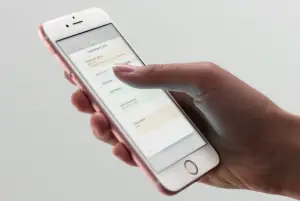







Dodaj komentarz